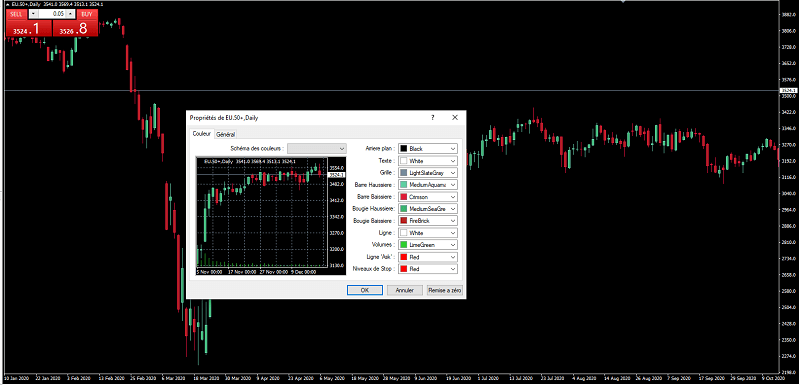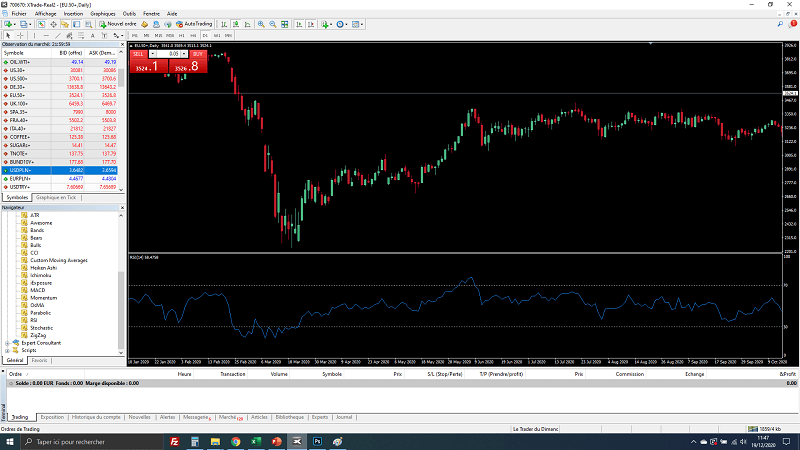Dernière mise à jour : 12 avril 2024
Dans l’article précédent, nous avons vu ensemble comment télécharger, installer et relier simplement le logiciel MT4 à votre compte de trading. Vous avez pu vous rendre compte pendant le processus que ce n’était pas aussi complexe que cela pouvait en avoir l’air.
À présent, il est temps d’aller plus loin et de commencer à paramétrer la plateforme MétaTrader 4 pour lui donner un visuel plus ergonomique. En effet, vous allez probablement passer de nombreuses heures à contempler les cours des différents actifs. Il ne faudrait pas rendre cette tâche encore plus difficile qu’elle ne l’est déjà.
Comment adapter les graphiques sur MetaTrader 4 ?
Lorsque vous ouvrez pour la première fois MT4, vous découvrez qu’une large partie de l’interface est dédiée aux graphiques. Le problème, et il faut dire la vérité, c’est moche…
Pour améliorer l’affichage et surtout le confort visuel, la première étape consiste à faire un clic droit avec la souris sur le graphique et cliquer sur « propriétés ». Une fenêtre s’affiche. Elle vous permet de choisir les couleurs de plusieurs éléments tels que l’arrière plan, le texte, les barres ou encore les bougies. Dans l’onglet « général », vous avez également le choix d’opter pour les chandeliers japonais. Une fois les couleurs choisies, appuyez sur « OK » pour voir le résultat apparaître.
Si le look vous convient, n’oubliez pas de l’enregistrer pour pouvoir l’appliquer sur les autres graphiques. Faites un clic droit et allez dans « modèle » puis « enregistrer le modèle » et donner lui un nom avant d’enregistrer. Vous pouvez désormais appliquer le modèle à n’importe quel graphique à l’écran.
Trois éléments pour y voir plus clair sur le graphique MT4
- Enlever la grille qui recouvre le graphique. Pour cela, faites un clic droit avec la souris sur le graphique une nouvelle fois et sélectionnez « grille ». Cela aura pour effet de la supprimer. Vous pouvez la remettre à tout moment.
- Activer le décalage du graphique du bord droit. Cela peut paraître futile pour certains mais de mon point de vue, cela rend le suivi du graphique plus clair. Au passage, vous pouvez activer le défilement automatique via la case juste à côté.
- Si vous désirez observer l’évolution du cours de plusieurs valeurs en même temps, vous pouvez disposer plus de 20 graphiques côte à côte en appuyant sur l’icone « mosaïque ». De la même manière, si vous préférez que l’alignement soit vertical ou horizontal, des options sont disponibles dans l’onglet « fenêtre » dans le menu en haut du terminal.
Choisir son intervalle de temps sur un graphique MT4
Avant de commencer à trader sur la plateforme MT4, vous avez surement déjà réfléchi à l’unité de temps que vous allez utiliser pour dénicher des opportunités de trading.
Pour rappel, l’intervalle de temps permet à partir d’un même historique de cotation, d’obtenir une vision différente selon la période choisie. En effet, un investisseur qui spécule à très court terme, avec des positions qui s’ouvrent et se clôturent en l’espace de quelques secondes, va plutôt choisir d’afficher une zone courte ( UT 1min ) alors qu’un investisseur qui est plutôt sur du daytrading va privilégier une UT 5min voir 15 min.
Plusieurs unités de temps sont disponibles sur la plateforme :
- 1 min
- 5 min
- 15 min
- 30 min
- 1 heure
- 4 heures
- 1 jour
- 1 semaine
- 1 mois
Pour modifier l’unité de temps sur un graphique, cliquez sur la petite pendule dans la liste des icones et choisissez parmi les UT disponibles. Sinon, elles sont également affichées juste en dessous.
MetaTrader 4 : les outils pour analyser un graphique
Comme la plupart des traders qui sont à la recherche d’une configuration particulière sur un actif, vous avez besoin d’analyser l’évolution du cours des actifs et notamment via l’analyse graphique.
Les outils de dessin sur le chart
Sur MT4, plusieurs outils sont mis à votre disposition afin de laisser libre cours à vos talents d’analyse. La liste est visible en haut à gauche de l’écran. vous avez le choix de tracer une zone de support ou de résistance à l’aide de la ligne horizontale. Mais aussi définir une période de temps particulièrement intéressante via la ligne verticale.
Et si vous réussissez à observer une tendance haussière ou baissière, un des outils vous permet de définir un canal.
Enfin, d’autres éléments comme le texte pour commenter certaines zones ou les flèches sont aussi un moyen d’agrémenter votre graphique et le rendre plus complet.
Les indicateurs graphiques
Plusieurs dizaines d’indicateurs gratuits sont proposés par la plateforme MetaTrader 4. Pour accéder à l’ensemble d’entres eux, allez dans la zone « Navigateur » à gauche de l’écran et dérouler l’onglet « indicateurs ».
Pour vous montrer comment ajouter un indicateur à un graphique, on peut prendre l’exemple du RSI. Il suffit de rester appuyé avec la souris sur le RSI et le faire glisser sur le graphique. Une fenêtre s’ouvre et vous propose de le paramétrer via différents onglets :
- Paramètre d’entrée : permet de choisir la période de temps que va analyser l’indicateur RSI ( dans l’exemple il s’agit de 14 jours ). L’indicateur va donc faire la moyenne arithmétique des hausses et des baisses sur cette période.
- Couleur : pour personnaliser l’apparence du RSI à l’écran
- Niveaux : afin de fixer la borne de surachat ( 70 ) et survente ( 30 ).
- Visualisation : cet onglet offre le choix à l’investisseur de faire apparaître l’indicateur uniquement sur certaines unités de temps.
Une fois la fenêtre validée, vous pouvez constater que l’indicateur RSI apparaît bien en dessous du graphique et reprends bien les paramètres que vous lui avez assignés. Si d’aventure, vous souhaitez l’enlever, il vous suffit de faire un clic droit sur l’indicateur et cliquer sur « supprimer l’indicateur ».
Notre avis sur la prise en mains du logiciel MT4
Bien qu’il existe plusieurs alternatives à MT4 pour trader le Forex et les CFD sur une plateforme moderne et réactive, MetaTrader 4 teste un logiciel de trading complet et personnalisable.
Si vous êtes un adepte du bidouillage, vous avez toutes les clés en mains pour adopter cette plateforme gratuite et commencer à saisir des opportunités en bourse.
En revanche, si vous cherchez un outil facile à prendre en mains et simple à prendre en mains, Xstation semble plus approprié que MT4.

Spécialiste Finance & Bourse
Après une carrière de 8 ans au Ministère de l’économie et des Finances,, Guillaume Van iseghem décide de créer Le Trader du Dimanche en 2018 afin d’aider les investisseurs à décrypter les offres des brokers en ligne.
Alors qu’il place son argent en bourse depuis 2009, il décide de renforcer ses compétences et obtient la certification AMF en 2021 puis valide la formation de conseiller en investissements financiers en 2023.